Ćwiczenie — konfigurowanie współpracy zewnętrznej
Konfigurowanie ustawień współpracy zewnętrznej
Zaloguj się do centrum administracyjnego firmy Microsoft Entra jako administrator dzierżawy.
Wybierz Tożsamość.
Wybierz pozycję Tożsamości zewnętrzne — ustawienia współpracy zewnętrznej.
W obszarze Dostęp użytkowników-gości przejrzyj dostępne poziomy dostępu, a następnie wybierz pozycję Dostęp użytkownika-gościa jest ograniczony do właściwości i członkostwa w ich własnych obiektach katalogu (najbardziej restrykcyjne).
Uwaga
Użytkownicy-goście mają taki sam dostęp jak członkowie (w większości przypadków): ta opcja zapewnia gościom ten sam dostęp do zasobów firmy Microsoft Entra i danych katalogu co użytkownicy będący członkami.
\- Użytkownicy-goście mają ograniczony dostęp do właściwości i członkostwa obiektów katalogu: (Ustawienie domyślne) To ustawienie blokuje gości z określonych zadań katalogu, takich jak wyliczanie użytkowników, grup lub innych zasobów katalogu. Goście mogą zobaczyć członkostwo wszystkich nieukrytych grup.
\- Dostęp użytkownika-gościa jest ograniczony do właściwości i członkostwa w ich własnych obiektach katalogu (najbardziej restrykcyjne): dzięki temu ustawieniu goście mogą uzyskiwać dostęp tylko do własnych profilów. Goście nie mogą wyświetlać profilów, grup lub członkostwa w grupach innych użytkowników.W obszarze Ustawienia zaproszenia gościa oznacz tylko użytkownika przypisanego do określonych ról administratora może zapraszać użytkowników-gości.
Zapraszanie gości do współpracy przenosi najmniej restrykcyjną opcję, w której każdy może zapraszać gości, do najbardziej restrykcyjnych, gdzie nikt nie może zapraszać gości.
Każda osoba w organizacji może zapraszać gości: ustawienie umożliwia każdemu zapraszanie użytkowników-gości, w tym użytkowników, administratorów, a nawet innych użytkowników-gości.
Użytkownicy członkowi i użytkownicy przypisani do określonych ról administratora: ustaw opcję zezwalania tylko pełnym członkom organizacji lub członkom grup administracyjnych na zapraszanie gości.
Tylko użytkownicy przypisyli określone role administratora: ustaw, aby zezwolić tylko tym osobom uwzględnionych w określonych rolach administratora na zapraszanie gości.
Nikt w organizacji nie może zapraszać gości: ustawienie umożliwia ograniczenie wszystkich zaproszeń użytkowników-gości przez członków.
Użytkownicy w roli zapraszania gości nadal będą mogli zapraszać gości, jeśli użytkownicy administracyjni mogą zapraszać gości.
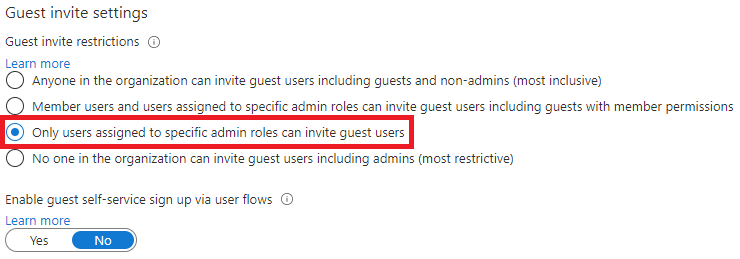
W obszarze Ograniczenia współpracy przejrzyj dostępne opcje i zaakceptuj ustawienia domyślne.
Ważne
Możesz utworzyć listę dozwolonych lub listę odmowy. Nie można skonfigurować obu typów list. Domyślnie wszystkie domeny, które nie znajdują się na liście dozwolonych, znajdują się na liście odmowy i na odwrót. Można utworzyć tylko jedną zasadę dla każdej organizacji. Możesz zaktualizować zasady tak, aby zawierały więcej domen, lub usunąć zasady w celu utworzenia nowego. Liczba domen, które można dodać do listy dozwolonych lub listy odmowy, jest ograniczona tylko przez rozmiar zasad. Maksymalny rozmiar wszystkich zasad wynosi 25 KB (25 000 znaków), który zawiera listę dozwolonych lub listę odmowy oraz wszystkie inne parametry skonfigurowane dla innych funkcji. Ta lista działa niezależnie od OneDrive dla Firm i list dozwolonych/zablokowanych usługi SharePoint Online. Jeśli chcesz ograniczyć udostępnianie pojedynczych plików w usłudze SharePoint Online, musisz skonfigurować listę dozwolonych lub niedozwolonych dla OneDrive dla Firm i SharePoint Online. Lista nie ma zastosowania do użytkowników zewnętrznych, którzy już zrealizowali zaproszenie. Lista zostanie wymuszona po skonfigurowaniu listy. Jeśli zaproszenie użytkownika jest w stanie oczekiwania i ustawisz zasady blokujące ich domenę, próba zrealizowania zaproszenia przez użytkownika zakończy się niepowodzeniem.
Po zakończeniu zapisz zmiany.